
Saat mengkonfigurasi adaptor USB Wi-Fi, perhatian khusus harus dibayarkan kepada driver. Bagaimanapun, mereka akan membantu memberikan kecepatan penerimaan dan transfer data yang baik. Dari artikel hari ini, Anda akan belajar cara-cara untuk menginstal perangkat lunak untuk TP-link TL-WN723N.
Instal perangkat lunak untuk TP-LINK TL-WN723N
Dalam artikel ini kami akan memberi tahu Anda tentang 4 metode yang akan membantu menginstal perangkat lunak yang diperlukan pada adaptor USB. Tidak semuanya efektif, tetapi mereka tidak akan belajar tentang mereka.Metode 1: Situs Resmi TP-LINK
Adapun perangkat apa pun, perangkat lunak untuk adaptor, pertama-tama, perlu menghubungi sumber daya Internet pabrikan.
- Pertama-tama, buka situs resmi tautan TP pada tautan yang ditunjukkan.
- Kemudian di bagian atas layar, mencari bagian "Dukungan" dan klik itu.

- Halaman pencarian perangkat terbuka - bidang yang sesuai dapat ditemukan sedikit lebih rendah. Di sini Anda perlu menentukan model penerima kami - TL-WN723N, dan kemudian tekan tombol Enter pada keyboard.
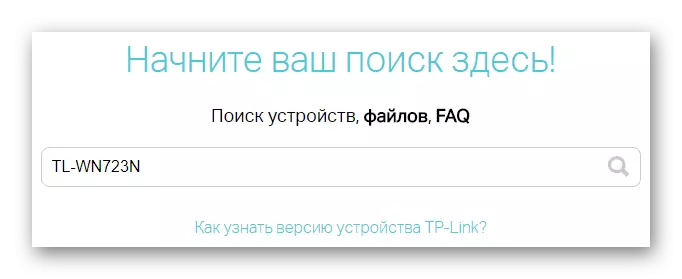
- Jika model telah ditentukan dengan benar, Anda akan melihat adaptor Anda dalam hasil pencarian. Klik itu.
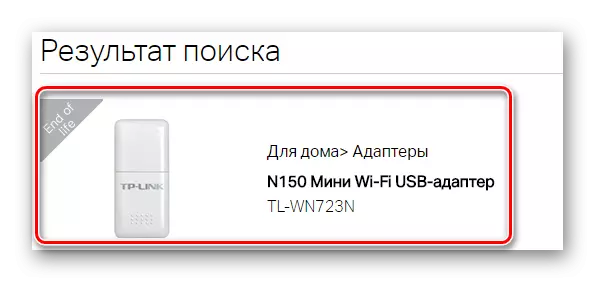
- Tab baru akan membuka halaman perangkat di mana Anda dapat membaca deskripsinya dan mempelajari semua informasi tentang itu. Di atas, temukan tombol "Dukungan" dan klik.
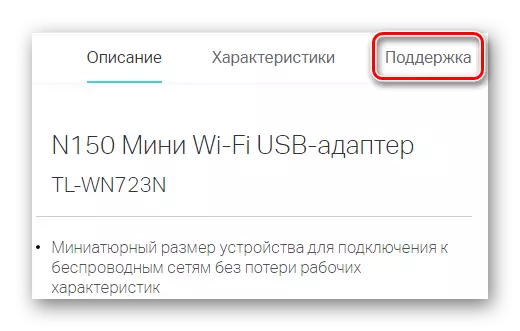
- Tab dukungan produk baru akan kembali dirilis. Di sini di menu drop-down, tentukan versi perangkat keras adaptor.
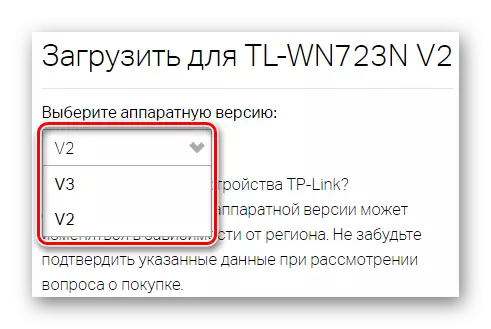
- Sekarang gulir ke bawah sedikit dan klik tombol "Driver".
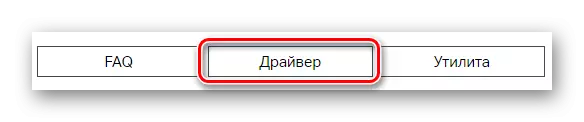
- Tab akan terungkap di mana Anda akan hadir ke tabel dengan semua perangkat lunak yang tersedia untuk penerima Anda. Pilih versi driver yang paling relevan untuk OS Anda dan klik namanya untuk diunduh.
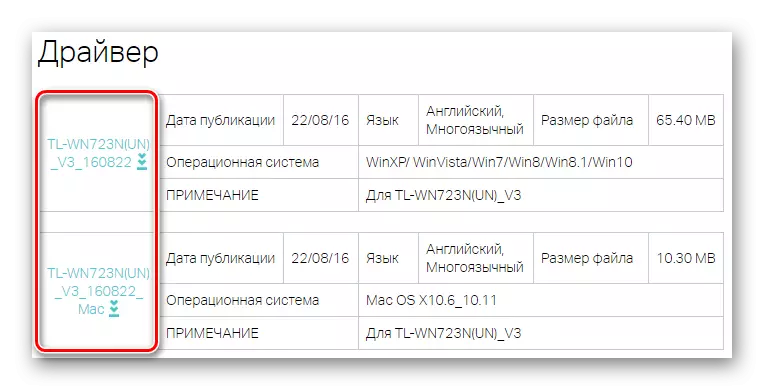
- Anda akan mulai mengunduh arsip, yang, setelah Anda ingin membuka zip dan menempatkan kontennya ke folder baru. Jalankan pengaturan dengan klik dua kali pada file Setup.exe.
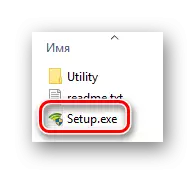
- Jendela kemudian akan muncul di mana Anda akan diminta untuk menentukan bahasa instalasi. Klik "OK" untuk pergi ke langkah berikutnya.

- Jendela instalasi utama dengan salam akan terbuka. Cukup klik "Next".
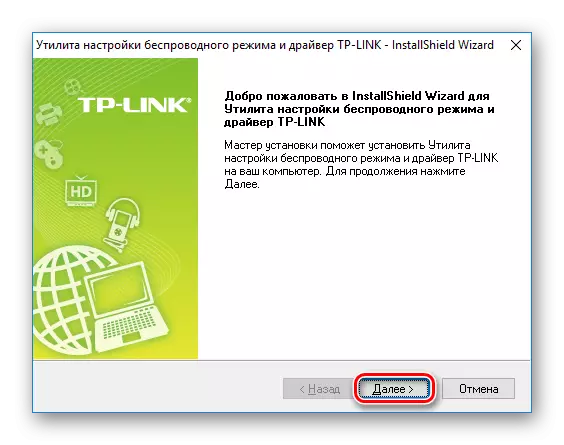
- Akhirnya, tentukan lokasi pengemudi yang diinstal dan klik "Next" untuk memulai instalasi.
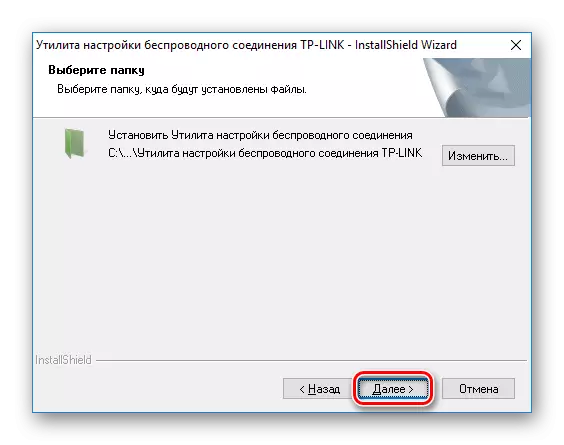
Jika semuanya dilakukan dengan benar, sebagai hasilnya Anda akan melihat pesan tentang instalasi perangkat lunak yang berhasil. Sekarang Anda dapat mulai menguji TP-Link TL-WN723N.
Metode 2: Program Umum untuk Mencari Driver
Pilihan lain untuk menghubungi banyak pengguna - mencari perangkat lunak menggunakan program khusus. Metode ini bersifat universal dan memungkinkan Anda untuk menginstal driver tidak hanya untuk TP-LINK TL-WN723N, tetapi juga untuk perangkat lain. Perangkat lunak ini secara independen menentukan peralatan mana yang Anda butuhkan untuk memperbarui driver, tetapi Anda selalu dapat membuat perubahan Anda pada proses instalasi perangkat lunak. Jika Anda memutuskan untuk memanfaatkan metode ini, Anda dapat berkenalan dengan daftar program paling populer dari rencana ini.
Baca selengkapnya: Pemilihan Perangkat Lunak untuk Pemasangan Driver

Perhatikan program seperti itu sebagai Drivermax. Itu adalah pemimpin dalam jumlah driver yang tersedia untuk perangkat apa pun. Dengan menggunakannya, Anda dapat melihat peralatan mana yang terhubung ke komputer, yang diinstal driver untuk itu, dan semua informasi tentang mereka. Juga, program selalu membuat cadangan sehingga jika ada masalah, pengguna selalu memiliki kesempatan untuk memulihkan. Kami sarankan membaca pelajaran tentang drivermaks, yang kami menerbitkan sedikit lebih awal untuk berurusan dengan program ini.
Baca lebih lanjut: Kami memperbarui driver menggunakan Drivermax
Metode 3: Pencarian Perangkat Lunak untuk Pengidentifikasi
Cara lain yang cukup efektif untuk mencari perangkat lunak - menggunakan ID perangkat. Metode ini nyaman untuk diterapkan ketika peralatan belum ditentukan oleh sistem. Anda dapat mengetahui kode kode yang diperlukan menggunakan manajer perangkat di "Properties" adaptor. Atau Anda dapat mengambil salah satu makna yang disajikan di bawah ini yang kami ambil di muka untuk kenyamanan Anda:
USB \ Vid_0BDA & PID_8171
USB \ Vid_0BDA & PID_8176
USB \ Vid_0BDA & PID_8179
Apa yang harus dilakukan dengan pengidentifikasi selanjutnya? Cukup masukkan di bidang pencarian di salah satu situs khusus yang dapat memberikan pengguna ke perangkat untuk pengidentifikasi. Anda hanya perlu memilih versi yang paling relevan untuk OS Anda dan menginstal perangkat lunak serta di Cara Pertama. Kami juga merekomendasikan membaca artikel yang kami letakkan sebelumnya, di mana metode ini dijelaskan secara lebih rinci:
Pelajaran: Cari pengidentifikasi peralatan driver

Metode 4: Alat standar Windows
Dan akhirnya, metode terakhir adalah menginstal driver melalui "Device Manager". Terlepas dari kenyataan bahwa opsi ini adalah yang paling efektif dari semua hal di atas, Anda tidak akan terluka untuk mengetahuinya. Paling sering, digunakan sebagai solusi sementara ketika karena alasan tertentu tidak mungkin untuk merujuk pada metode lain. Tetapi ada juga keuntungan - Anda tidak perlu menginstal perangkat lunak tambahan di komputer Anda, dan, sesuai dengan risiko PC tidak harus. Jika Anda mengalami kesulitan memperbarui driver dengan cara ini, panduan terperinci kami akan membantu Anda:
Baca selengkapnya: Menginstal driver dengan Alat Windows Standar
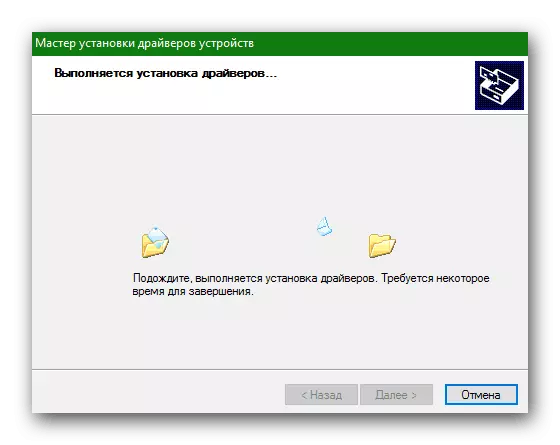
Seperti yang Anda lihat, instal driver untuk adaptor USB Wi-Fi tp-link TL-WN723N sama sekali tidak sulit. Anda dapat menggunakan salah satu cara yang dijelaskan di atas, tetapi opsi terbaik masih akan mengunduh perangkat lunak dari situs resmi. Kami berharap artikel kami dapat membantu Anda dan Anda dapat mengkonfigurasi perangkat untuk bekerja dengan benar.
